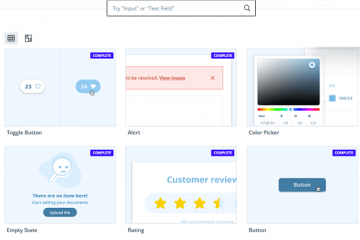La serie Pixel 6 de Google es ciertamente algo digno de contemplar. Con un poderoso arsenal de especificaciones junto con el chip Google Tensor, esta línea insignia está recibiendo mucho cariño por parte de los usuarios. Sin embargo, hay más que un simple hardware que cautiva a los usuarios de Pixel 6, y esas son las nuevas y sorprendentes funciones del software de Android 12. Una de las características distintivas de Google Pixel 6 es la nueva herramienta Magic Eraser introducida en la aplicación Google Photos. La herramienta Magic Eraser es increíble y te permite eliminar personas, objetos y distracciones de las fotos. Sin embargo, ¿sabías que puedes usar esta herramienta en otros teléfonos que no sean Pixel 6? Sí, hemos encontrado una forma práctica para que otros usuarios de Pixel aprovechen esta función. Sigue leyendo para descubrir cómo obtener la función Magic Eraser de Google en tu dispositivo Pixel.
Obtenga Magic Eraser de Google en su dispositivo Pixel (2021)
Si bien cubriremos cómo obtener esta increíble herramienta en su teléfono Pixel, también hablaremos sobre qué es exactamente Google Magic Herramienta de borrador. Si ya conoce esa parte y desea continuar, use la tabla a continuación.
Tabla de contenido
¿Qué es la herramienta Borrador mágico de Google?
Si usted es alguien que toma fotografías con regularidad, estamos seguros de que no es ajeno a las fotobombas. A veces, simplemente no puedes ayudar cuando las personas o incluso los objetos se interponen en el camino de una buena foto. Magic Eraser de Google Photos es la solución a ese problema exacto. Diseñado como una adición a las capacidades de edición de fotos del Pixel 6, Magic Eraser es una herramienta poderosa.
Esta práctica función elimina cualquier persona u objeto que no desee en el marco. Por ejemplo, una persona que esté detrás de usted en una fotografía puede eliminarse simplemente seleccionándola con la herramienta. Puede ver cómo funciona esta función en el GIF adjunto a continuación:
![]() Cortesía: Google
Cortesía: Google
Magic Eraser de Google La herramienta identifica y sugiere automáticamente posibles distracciones en una foto. Luego le ofrece la opción de eliminar todas estas distracciones o elegir selectivamente entre ellas. Para aquellos inclinados a tomar el asunto en sus propias manos, el borrador mágico tiene la opción de usar un pincel para seleccionar lo que quizás desee eliminar.
La herramienta Magic Eraser de Google hace todo esto incorporando el aprendizaje automático (ML) en la mezcla. Este algoritmo ML inteligente estudia automáticamente una imagen y reemplaza el espacio vacío con píxeles relevantes. De esta manera, su imagen editada siempre se sentirá natural. Por lo que hemos visto y probado, la nueva función Magic Eraser es una herramienta impresionante que debería probar usted mismo. Para hacer eso, sigue leyendo para aprender cómo obtenerlo en tu dispositivo Pixel.
Cómo obtener la herramienta Magic Eraser de Google en su dispositivo Pixel
Dado que Google aún no ha implementado oficialmente la herramienta Magic Eraser en su dispositivo, usaremos la última Archivo APK de Google Fotos (versión 5.64) que ha estado circulando en línea. Una vez instalado, el archivo APK funciona en cualquier dispositivo Pixel (con Android 12) que no sea Pixel 6 sin ningún problema. Si bien puede instalar el APK en teléfonos Pixel de primera y segunda generación (con Android 11), la función no funciona y la aplicación se bloquea al analizar la imagen.
Además, este método es una solución alternativa y existe la posibilidad de que no funcione en su dispositivo. También existe la posibilidad de que Google implemente un parche del lado del servidor para que esté disponible solo en el Pixel 6. Así que adelante, pruébelo mientras aún esté disponible.
Usaremos un Google Pixel 4a para probar la herramienta Magic Eraser de Google Photos en este tutorial. Una vez que tenga su dispositivo Pixel listo, continúe y descargue este APK de Google Fotos de APKMirror e instala el Mirror de APK oficial Aplicación de instalación ( Gratis ) de Google Play Store. Luego, siga los pasos a continuación.
1. Abre la aplicación APKMirror Installer en tu teléfono Pixel.
![]()
2. Toque el botón Examinar archivos para abrir el directorio y otorgar permisos si se le solicita.
![]()
3. La aplicación mostrará su carpeta de Descargas. Seleccione el paquete de APK de Google Photos que descargamos anteriormente.
Nota : Google ha pasado de los APK a AAB (paquetes de aplicaciones de Android) de forma predeterminada a partir de agosto de 2021, y necesitamos una aplicación de terceros para instalar estos paquetes de aplicaciones de Android.
![]()
4. Luego, toque el botón Instalar paquete para comenzar. Los archivos comenzarán a cargarse.
![]()
5. Una vez hecho esto, toque el botón” Instalar “o” Ver anuncio e instalar la aplicación “si lo encuentra.
![]()
6. A continuación, toque la palanca” Permitir desde esta fuente “para otorgar los permisos necesarios para la instalación de APK y vuelva al instalador de APKMirror.
![]()
7. Toca” Actualizar “para permitir que la aplicación actual de Google Fotos se reemplace por esta última versión en tu dispositivo Pixel. Deje que la instalación siga su curso.
![]()
8. Una vez que se complete la instalación, toque el botón” Abrir aplicación “para acceder a la nueva aplicación de Google Fotos.
![]()
¡Y eso es todo! Ha instalado la última aplicación de Google Photos con la nueva herramienta Magic Eraser. Ahora, aprendamos a usarlo.
Cómo usar la nueva herramienta Magic Eraser en dispositivos Pixel
Ahora que hemos instalado el APK, deberíamos seguir adelante y probar suerte con la nueva herramienta Magic Eraser. Si bien la herramienta hará todo lo posible para eliminar objetos de todo tipo de imágenes, intente elegir fotos que no tengan distracciones demasiado juntas. No estará satisfecho con los resultados en este caso. De todos modos, veamos cómo funciona.
1. Abre la aplicación Google Fotos en tu dispositivo Pixel.
![]()
2. En la sección de fotos o biblioteca, toque para abrir una foto en la que desea usar la herramienta.
![]()
3. Luego, toque el botón” Editar “en la parte inferior.
![]()
4. Desplácese hacia la izquierda y seleccione el menú” Herramientas “para ver la nueva herramienta Borrador mágico.
![]()
Eliminar Objetos o distracciones de imágenes usando la herramienta Borrador mágico
Si bien la herramienta intentará buscar sugerencias por sí misma, hay ocasiones en las que es posible que no se detecte ninguna. En ese caso, simplemente haga lo siguiente:
1. Con el dedo, toque y garabatee sobre el objeto que desea quitar hasta que esté cubierto de una capa blanca de color. Alternativamente, puede capturar el objeto en un círculo.
2. Espere unos segundos a que la herramienta haga su magia. ¡Y voilá! Su objeto no deseado se eliminará de la imagen en unos segundos. Puede utilizar los botones Deshacer y Rehacer para una mayor manipulación. Y si cree que pudo haberlo estropeado, toque el botón Restablecer para comenzar de nuevo.
3. Una vez que esté satisfecho con su edición, toque el botón” Listo “y su imagen se guardará en Google Fotos. Desde allí, puede exportarlo de la forma que desee. ¡Y es así de fácil!
Si se confunde con alguno de los pasos, mire el video a continuación para obtener ayuda. Ahora sigue adelante y haz desaparecer a personas al azar en algunas de tus mejores fotos.
Herramienta Borrador mágico de Google Fotos: impresiones iniciales
Mi experiencia con la herramienta Borrador mágico de Google en teléfonos Pixel distintos al Pixel 6 ha sido buena. Si bien la herramienta no encuentra ninguna sugerencia relevante para mí, logra eliminar los objetos que he elegido fácilmente y en segundos. Puede consultar algunas de las comparaciones antes y después aquí:
![]()
![]()
![]()
![]()
![]()
![]()
La eliminación no es impecable, como puede comprobar por sí mismo. Sin embargo, recuerde que la herramienta Magic Eraser en cualquier dispositivo que no sea la serie Pixel 6 no usa el chip Tensor, por lo que los resultados serán naturalmente diferentes. Pero, para los usuarios de redes sociales que buscan reducir el desorden de sus imágenes, la herramienta Magic Eraser funcionará bien. En cuanto a los fotógrafos que buscan perfeccionar sus imágenes, lo mejor es utilizar Photoshop por ahora.
Elimina las distracciones no deseadas con la herramienta Magic Eraser de Google
Esperamos que hayas podido instalar el nuevo Magic Eraser de Google en tu dispositivo Pixel utilizando esta guía. Sin embargo, esta práctica herramienta es solo una parte de la experiencia. Las mejores características de Android 12 tienen varias otras adiciones sorprendentes. Y si, por casualidad, no tienes un dispositivo Pixel, no te preocupes. Obtén estas funciones de Android 12 en cualquier dispositivo Android y diviértete. Entonces, ¿cómo te está funcionando la herramienta de borrador mágico? Cuéntanos tu experiencia en los comentarios a continuación.
Deje un comentario
Hay muchos auriculares para juegos increíbles en el mercado y en una variedad de precios. Sin embargo, elegir unos auriculares para juegos sólidos no es tarea fácil. De hecho, probablemente hayas estado leyendo mucho sobre […]
Apple Watch ha sido durante mucho tiempo un estándar de oro para los relojes inteligentes, y ha cautivado a los usuarios con sus funciones de seguimiento de la salud y su sólida biblioteca de aplicaciones. El ecosistema de relojes inteligentes de Android, por otro lado, se ha reducido con ofertas mediocres y sin compradores. Bueno, Samsung tiene […]
El mercado global de juegos no está en la mejor posición en este momento. Con los mineros de Bitcoin arrebatando tarjetas gráficas, los jugadores regularmente se encuentran pagando una prima para construir su PC perfecta. Dado que la escasez de GPU no termina en ningún momento […]